(完整版)H265HDMI高清视频编码器使用教程技术手册说明书
h265(HEVC)编解码相关技术概述
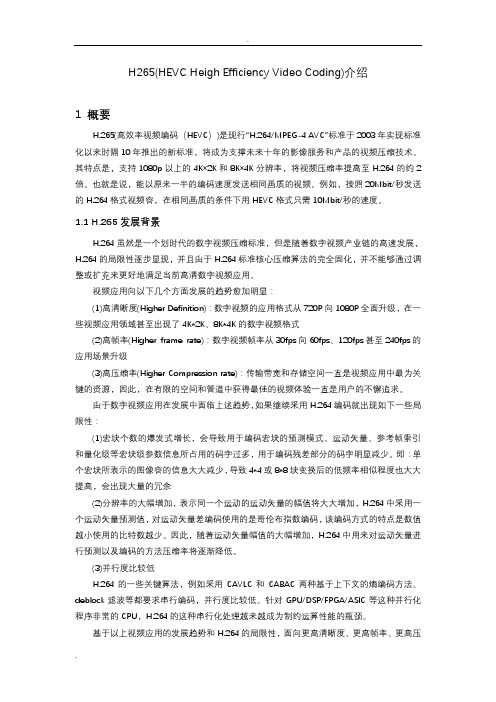
H265(HEVC Heigh Efficiency Video Coding)介绍1 概要H.265(高效率视频编码(HEVC))是现行“H.264/MPEG-4 AVC”标准于2003年实现标准化以来时隔10年推出的新标准,将成为支撑未来十年的影像服务和产品的视频压缩技术。
其特点是,支持1080p以上的4K×2K和8K×4K分辨率,将视频压缩率提高至H.264的约2倍。
也就是说,能以原来一半的编码速度发送相同画质的视频。
例如,按照20Mbit/秒发送的H.264格式视频容,在相同画质的条件下用HEVC格式只需10Mbit/秒的速度。
1.1 H.265发展背景H.264虽然是一个划时代的数字视频压缩标准,但是随着数字视频产业链的高速发展,H.264的局限性逐步显现,并且由于H.264标准核心压缩算法的完全固化,并不能够通过调整或扩充来更好地满足当前高清数字视频应用。
视频应用向以下几个方面发展的趋势愈加明显:(1)高清晰度(Higher Definition):数字视频的应用格式从720P向1080P全面升级,在一些视频应用领域甚至出现了4K*2K、8K*4K的数字视频格式(2)高帧率(Higher frame rate):数字视频帧率从30fps向60fps、120fps甚至240fps的应用场景升级(3)高压缩率(Higher Compression rate):传输带宽和存储空间一直是视频应用中最为关键的资源,因此,在有限的空间和管道中获得最佳的视频体验一直是用户的不懈追求。
由于数字视频应用在发展中面临上述趋势,如果继续采用H.264编码就出现如下一些局限性:(1)宏块个数的爆发式增长,会导致用于编码宏块的预测模式、运动矢量、参考帧索引和量化级等宏块级参数信息所占用的码字过多,用于编码残差部分的码字明显减少。
即:单个宏块所表示的图像容的信息大大减少,导致4*4或8*8块变换后的低频率相似程度也大大提高,会出现大量的冗余(2)分辨率的大幅增加,表示同一个运动的运动矢量的幅值将大大增加,H.264中采用一个运动矢量预测值,对运动矢量差编码使用的是哥伦布指数编码,该编码方式的特点是数值越小使用的比特数越少。
Xvision X2R16N 16通道H.265 NVR产品说明书

X2R16N-12TB X2R16N-1TB X2R16N-2TB X2R16N-3TB X2R16N-4TB X2R16N-6TB X2R16N-8TBProfessional 16 Camera HD-IP 5MP H264 NVRX2R16NVersion 1Full HD 1080P Real-Time Recording Pentaplex OperationUSB/Network BackupHDMI & VGA Monitor Output16 PoE Ports for Direct ConnectionP2P Remote Access via Smartphone, Tablet, PC & MacPRO IPHDFeaturesThe Xvision X2R16N 16 Channel H.265 NVR o ers the very latest in digital recording. The unit can record up to 5 Megapixel Super High De nition images. It has an built-in 16-port PoE switch to allow simple direct connection to the cameras o ering either auto or manual allocation of IP addresses for the connected cameras.The NVR provides a full HD 1080P monitor output via VGA or HDMI and can be controlled from the front panel touch sensitive controls or by supplied remote control or USB mouse. The NVR uses P2P technology for quick, seamless Network connectivity and is supplied with a dedicated Smartphone/Tablet App that can also receive Push Video alerts, showing alarms detected by Video Motion Detection. The NVR has a simple back-up procedure via USB or Network and is fully ONVIF compliant. Technical Speci cationsBrand XVISION Model Number X2R16N IP Camera Support ONVIF, Xvision PRO-HD Compression H264 / H265Recording Resolution 1080P (1920x1080) / 720P (1280x720) / D1 (704x576) Recording Bandwidth200Mbps D1: 16 Channel Real-Time, 720P : 12 Channel Real-Time, 1080P : 6 Channel Real-Time Live/PlaybackVideo Output 1x HDMI, 1x VGA Bit Rate 32-8192kbps Recording ModeContinuous / Manual / Motion Detection / Sensor / Alarm Alarm Input / OutputAutomatic Electronic Shutter Display Resolution 1920x1080, 1280x1024, 1440x900, 1280x720, 1024x768Ethernet RJ45 Port (1000M)Mobile AppiPhone, iPad, Android, Tablet - XIQ Mobile CMS USB1x 3.0 USB for backup/upgrade, 2x 2.0 USB for Mouse Max. Hard Drive Supported 2x 6TB (12TB Total)Controls USB Mouse, Remote Control PoE Ports 16e-Sata Optional ONVIF ONVIF Version 2.0 Power Supply NVR : DC 20V 190W PoE Switch : DC48V Dimension (WxHxD) mm 380x50x340X2R16N8 CH Input / 1 CH Output All speci cations shown are subject to change without notice, please con rm up-to-date details when ordering. All network speci cations and recording times are based upon theoretical scenarios. Actual performances will vary depending on external factors. No liability will be accepted by Y3K for any errors or omissions in this information. All relevant trade marks acknowledged. © Y3K (Europe) Limited 2015DISTRIBUTED BY1/4/8/16Display SplitX2R16N-12TB X2R16N-1TB X2R16N-2TB X2R16N-3TB X2R16N-4TB X2R16N-6TB X2R16N-8TB。
编码器使用说明书

编码器使用说明书编码器使用说明书1:介绍编码器是一种用于将模拟信号转换为数字信号的设备。
它主要用于将模拟信号转换为数字数据,以便在数字系统中进行处理和分析。
本使用说明书将介绍如何正确使用编码器以及其各项功能和操作步骤。
2:规格和功能2.1 编码器规格在本章节中,将详细介绍编码器的规格参数,包括输入和输出接口、分辨率、采样率等。
2.2 编码器功能本章节将详细阐述编码器的各项功能和特性,包括信号转换、数字化处理、数据存储等。
3:安装和连接3.1 安装编码器本节将介绍如何正确安装编码器设备,包括固定设备、连接电源、连接信号源等。
3.2 连接设备在本章节中,将说明如何正确连接编码器与其他设备,包括输入/输出设备、电脑等。
4:设置和配置4.1 编码器设置本节将详细阐述编码器的各项设置选项,包括输入信号设置、输出格式设置、参数调整等。
4.2 编码器配置在本章节中,将介绍如何进行编码器的配置,包括网络配置、设备通信配置、用户权限配置等。
5:操作和使用5.1 编码器启动与停止本节将详细介绍如何正确启动和停止编码器设备,包括开机、关机、系统重启等操作。
5.2 编码器操作指南在本章节中,将介绍如何进行编码器的操作,包括信号采集、数据处理、参数调整等。
6:故障排除本节将一些常见的故障现象和解决方法,以帮助用户快速解决设备故障。
7:附件本文档涉及的附件包括编码器的技术手册、安装图纸、数据线接口图等,附件可以通过邮件等方式获取。
8:法律名词及注释8.1 法律名词:在本节中列出本文档中涉及的法律名词,并附带相应的注释和解释。
9:结束语感谢您阅读本编码器使用说明书,希望本文档能为您正确使用和操作编码器提供帮助。
如有任何疑问或意见,欢迎联系我们。
视频编码器用户手册

苏州科达科技有限公司
声明
苏州科达科技有限公司
版权所有,保留一切权利
未经本公司明确书面许可,不得以任何形式或通过任何电子或机械方式, 复制或传播本文档的任何部分用于任何用途。在法律上,复制包括翻译为 其它语言或转换为其它格式。
我们尽最大努力来保证本手册信息的正确性。KEDACOM 不对其中的印刷或书 写错误负责。本文信息如有更改,恕不另行通知。获取最新信息请联系产 品供应商。
字幕叠加 在实时视频中叠加系统时间、视频源别名和告警字幕。字幕内容和风格可修改。
客户端录像及抓拍 支持 WEB 客户端录像及抓拍功能,可将录像及抓拍文件存储到本地 PC 机,存储路径可设置。
前端录像
.1.
视频编码器用户手册 产品简介
带存储的视频编码器支持前端录像,可进行手动录像、定时录像、周期录像和告警录像等, 支持历史录像记录回放和下载。
图像遮挡 支持图像遮挡功能,将视频图像中包含有敏感信息的部分以马赛克方式进行遮挡,防止敏感 信息泄漏。 可设置 4 个或 16 个图像遮挡区域,每款视频编码器支持的图像遮挡区域数请参考附录“H: ห้องสมุดไป่ตู้备能力一览表”。
告警输入输出 支持接入告警输入输出设备,如:烟感、温感、喷淋头等,可实现对防区进行视音频以外的 监控。
功能概述
实时视频浏览 采用 H.264、MPEG-4 视频压缩标准,可实时进行视频浏览。支持在视频浏览时,对画面的 亮度、对比度、饱和度和色度进行调节。
音频输入输出 连接有源音箱和调音台后,可提供现场拾音、广播喊话以及语音对讲等功能。
移动侦测 支持移动侦测告警功能,在移动侦测区域内,当物体运动导致图像变化超过设置的灵敏度阈 值时,系统即开始告警。 每款视频编码器单个编码通道最多可设置 16 个移动侦测区域。
视频解码器 用户手册说明书

视频解码器用户手册资料版本:V1.04感谢您购买我们的产品。
使用时若遇到任何问题,请您及时和经销商联系。
声明注意:本产品的默认密码仅供首次登录使用,为保证安全,请您确保在首次登录后修改默认密码。
强烈建议您将密码设置为强密码,字符不小于9位。
•本手册中的产品外观图仅供参考,请以实物为准。
•截取的界面图仅当说明示例,各版本界面存在差异,请以实际界面为准。
•本手册能作为多个型号产品的使用指导,但不一一列举每个产品的使用情况,请您根据实际产品自行对照。
•本公司保留在没有任何通知或者提示的情况下对本手册的内容进行修改的权利,但并不确保手册内容完全没有错误。
•由于物理环境等不确定因素,部分数据的实际值可能与手册中提供的参考值存在偏差,如有任何疑问或争议,请以本公司最终解释为准。
•您使用产品过程中,请遵守本手册操作说明。
对于未按说明而引起的问题,我司恕不负责,感谢您的配合。
安全须知负责安装和日常维护本设备的人员必须具备安全操作基本技能。
在操作本设备前,请务必认真阅读和执行产品手册规定的安全规范。
•此为A级产品,在生活环境中,该产品可能会造成无线电干扰。
在这种情况下,可能需要用户对其干扰采取切实可行的措施。
•请确保设备安装平稳可靠,周围通风良好,设备在工作时必须确保通风口的畅通。
•使设备工作在允许的温度及湿度范围内,避免置于潮湿,多尘,极热,极冷,强电磁辐射、震动等场所。
•请确保环境电压稳定并符合设备供电要求,设备仅可在额定输入输出范围内使用,满足防雷要求,并良好接地。
•请保护电源软线免受踩踏或挤压,特别是在插头、电源插座和从装置引出的接点处。
•安装完成后请检查正确性,以免通电时由于连接错误造成人体伤害和设备部件损坏!•请勿自行拆开设备机箱盖上的防拆封条。
若您要拆封,请先与本公司当地代理商联系;否则,若擅自操作导致设备无法维护,本公司将不承担由此引起的所有后果,感谢您的配合!•异常断电会造成设备硬盘损坏或功能异常,若需对设备关机,请严格按手册说明进行操作。
单路HDMI音视频编码器说明书

概述本产品是将外接高清视频及音频信号复合后经网络传入各类PC及音视频服务器和可显示设备等专业复用设备.(HDMI为例,SDI/VGA/CVBS等连接方式类似)连接示意图解:1.HDMI高清线将蓝光DVD和高清视频编码器连接好.2.高清视频和电脑用网线连接到网口.3.电源220V接入电脑和蓝光DVD.4.使用标配电源 (12V2A)插到排插座上才使高清视频编码器正常工作。
注:经检查无误后再进行通电.功能介绍设备默认IP地址:192.168.1.168. (支持DHCP动态获取IP)可编码级别:baseline profile main profile high profile三种编码模式.码流控制:CBR VBR两种模式.可调码率:16 kbit~12000 kbit.音频:内置及外接两种方式.支持左右声道及立体声.编码格式:AAC MP3 采样率: 32000 44100等编码后音频比特率:48 K 64 K 96 K 128 K 160 K 192 K 256 K.视频编码方式:A模式及B模式, A为:FFMPEG B为:VLC.传输方式: TCP UDP 1000M RJ45双工网口.使用协议:RTMP RTSP HTTP UDP ONVIF单播组播(RTMP支持添加用户及密码功能). 支持:主、副等多协议多流码功能.支持:WEB中、英文网页访问,更改访问密码.等编码后分辨率: 640*360~ 1920*1080 (可自定义)图像设置:对比度亮度色调饱和度噪声检测锐化度滤波等.支持ODS字母及符号显示.可调X Y座标为:1920*1080.字体:8~72大小调节.支持一键还原及版本升级和远程维护.支持H.264输入信号:DVD 数字机顶盒摄像机等带有HDMI输出外接设备.注:请使用设备时勿使用高出或低于12V上下直流电源,以免导致设备无法正常工作.各项协议启用及本地各项功能测试一、连接方式及网络设置1.为了电脑能与视频编码器能达到测试条件,请勿必将本地IP及网关设置好:例:I P : 192.168.1.100子码: 255.255.255.0网关: 192.168.1.1注:请勿将本地电脑IP及其它服务器或带有IP功能的设置设定的IP冲突及不在同一网段等,否侧将设备将无法正常工作.2.然后将视频信号源与视频编码器连接好后用网线将视频编码器与路由器及电脑进行连接,(连接方式①:电脑与视频编码器使用网线接入路由器网口进行连接. 连接方式②:使用网线将电脑与视频编码器网口与网口进行对接.)检查设备都连接好后进行通电,使这些设备能达到正常运行并工作.3.当所有搭建工作已经完成后,打开电脑进入Windows系统状态下,找到电脑桌面上的IE浏览器打开(Internet Explorer)在地址栏中输入:192.168.1.168(出厂默认IP。
编码器使用说明书
编码器使用说明书1. 引言1.1 目的1.2 范围2. 编码器概述2.1 定义和功能- 编码器是一种设备,用于将模拟信号转换为数字信号或者将数字信号转换为模拟信号。
- 主要功能包括:采样、量化、编码和解调等。
3. 硬件安装与连接3 .l 设备准备工作a) 检查硬件完整性,并确保所有配件齐全。
b) 查看用户手册以了解正确的物理连接方式。
3.l 连接步骤:a)确定电源适配器是否已插入并启动设备;b)通过USB线缆将编码器与计算机相连;c)根据需要进行其他外部设备(如传感器或执行机构)的连接;4.软件配置及操作指南4.l 驱动程序安装a ) 在Windows系统中打开“控制面板”,选择“添加/删除程序”选项;b ) 找到驱动程序光盘上提供的文件夹,然后运行其中一个可执行文件来开始自定义设置过程;c ) 根据向导提示完成驱动程序安装;5.参数设置方法5.l 启动软件a ) 双击桌面上的编码器图标以启动配置工具;b) 确保设备已正确连接并处于打开状态;5.2 参数设置a)选择要更改参数的通道;b)根据需要调整各个参数,如采样率、分辨率等;c)保存所做的更改,并确保将其应用到设备中。
6.故障排除6.l 常见问题及解决方法:- 编码器无法被识别:检查USB线缆是否插好;尝试重新安装驱动程序。
- 设备运行不稳定:确认电源适配器正常工作;检查硬件连接是否松脱。
7.附件本文档涉及以下附件:- 用户手册(PDF格式)- 驱动程序光盘8.法律名词及注释1. 模拟信号: 连续变化且可取任意值得信号。
例如声音和温度传感器输出。
2. 数字信号: 在离散时间点上表示信息或数据量的二进制形式。
例如计算机内部处理时使用数字信号进行操作。
HDMI完全使用手册详解
HDMI完全使用手册详解HDMI技术,中文全名“高清多媒体接口”,是目前在各种视频、音频领域应用最广泛的一种接口标准。
作为正在成为各种数字影音设备和PC中必配的新型接口技术,HDMI到底是如何而来?又究竟是什么让HDMI 做到在众多接口技术中独领风骚?HDMI风光的外表下又到底蕴含着什么样的危机?今天,这篇“HDMI全书”就将带你拨开缠绕在HDMI身上的层层迷雾。
第一节:数字化影音时代模拟接口的缺陷说起显示设备,很多人都会在第一时间想起电视机和电脑显示器这些在生活中随处可见的设备。
的确,随着人类社会的不断进步,各种显示设备已经在人类社会中发挥了巨大的作用,无论是在工业生产的第一线,还是在家庭休闲娱乐的时刻,人们都希望能看到清晰、流畅的影像。
而对于显示设备来说,要想显示出丰富多彩的高分辨率画面,除了高质量的信号源,还需要一个高性能的信号传输、接收装置,也就是我们常说的信号接口。
打个比方,我们可以把影像信号看成装满了货物的汽车,那么传输影像信号的装置就是让汽车行驶的公路(信号接口的带宽就如同公路的通行能力)。
人们为了提高影像的清晰度,不停的在增加公路上行驶的汽车数量(以装载更多的数据量),而要保证汽车不会发生拥堵,将公路升级改造为通行量更大、更宽的高速公路,就是一个必不可少的手段。
这四种都是最常见的模拟输出端子在过去的相当一段时间内,以CRT为代表的模拟显示设备占据了整个显示设备中的绝大多数。
由于生产工艺的限制,CRT显示设备的尺寸普遍较小,分辨率也不是特别高。
同时从信号的数据量来看,也不是特别巨大,因此兼容性强、而成本低廉的各种模拟接口得到了广泛应用,比如很多人都熟悉的AV接口、S 端子、色差端子和VGA接口。
进入21世纪后,随着液晶电视、等离子电视等大尺寸数字化平板显示设备的普及,以及高清电视格式(720p/1080i/1080p)的确定,传统模拟接口的带宽已经已经不能满足海量数据流传输的需要,也不符合数字化的潮流。
H.264编码器解码器IP使用说明_4K Main Profile
H264 Lite 高清视频编解码(codec)器使用说明——— Fully RTL Code Design目录1.功能介绍 (3)2.IP特色 (3)3.应用场景 (3)4.本“使用说明”作用 (3)5.主要功能 (4)5.1.编码器功能 (4)5.2.解码器功能 (4)6.主要硬件指标 (5)6.1.编解码效率(单核) (5)6.2.面积 (5)6.3.编解码带宽需求 (5)6.3.1.编码模式带宽需求 (5)6.3.2.解码模式带宽需求 (5)6.4.综合速度 (5)7.设计结构框图 (6)8.接口信号时序 (7)8.1.寄存器配置接口时序 (7)8.2.DMA读写访问时序 (7)8.3.中断信号时序 (7)8.4.软件复位 (7)9.配置寄存器 (8)10.原始帧数据在外部存储器(DDR)的格式 (10)10.1.亮度(Y)数据 (10)10.2.亮度数据在内存的字节序 (11)10.3.色度(UV)数据: (11)10.4.色度数据在内存的字节序 (12)10.5.以1920X1088的图像为例: (12)11.软件控制流程(参考) (13)11.1.编码器软件控制流程 (13)11.2.H264标准相关寄存器推荐配置(编码模式有效) (14)11.3.解码器软件控制流程 (15)12.设计交付 (16)13.FPGA综合结果 (16)H264_Lite视频编解码器(encoder&decoder)由硬件描述语言verilog实现,此设计经过FPGA EDA工具编译后可集成于可编程逻辑器件(FPGA)平台;也可以使用Synopsys Design Compiler综合后作为ASIC芯片的IP核使用。
该视频编码器输出码流完全符合H.264视频编码标准;解码器能解码H264_Lite自己编码的码流。
该设计针对硬件面积,编码帧率,综合频率做了设计结构上的优化。
该设计对FPGA实现做了特别的时序优化,在Xilinx Zynq7020上可以综合到150MHZ,单核就能够实现1080P@30fps的FPGA应用场景,双核可以实现1080P@60fps的应用场景,三核可以实现4K@30fps的应用场景。
HDMI 4G视频直播编码器说明书
HDMI4G视频直播编码器使用说明书一、设备接口说明DC充电:充电器接口用于对内部电池充电,接口接上充电器时充电器指示灯会有黄色变为红色,说明正在充电。
否则没有充电。
充电时间一般为2个小时左右。
开关:控制设备开关,字样0为关,1为开。
一般开启设备时,把1端按下去就设备开启了。
SMI:放手机卡入口,注意放卡方向为卡缺口处朝里,金属面朝下。
如下图正确安装方法AV输入:为模拟信号输入口。
网口:接网线端口,用于有线网络连接接口,用于接有线交换机或者路由器。
指示灯:从左到右分别为1号指示灯,2号指示灯,3号指示灯。
1号指示灯表示是设备开启时指示灯长亮,2号指示灯表示是服务器的心跳链接每5秒亮一次。
3号指示灯表示设备正在推流。
推流是指示灯亮,否则不亮。
HDMI输入:数字高清图传接口端。
4G天线:用于连接带线4G天线。
铭牌:上面有账号和密码,还有注意事项。
如下图所示:二、产品详细参数以及发货清单产品详细参数:输入接口支持HDMI、AVHDMI接口分辨率1080p@30fps/50fps/60fps,720p@30fps/50fps/60fpsAV接口分辨率PAL/NTSC制式720x576720x480视频编码格式H264视频码率控制范围500Kb~4Mb/s。
720p:2Mb/s1080p:4Mb/s视频码率控制CBR/VBR支持网络接口RJ45:100M网卡4G网络(硬件上为全网通,软件暂时支持中国移动)视频数据流协议UDP升级可以通过4G网络远程升级电池使用时间充满电后可以使用4个小时充电时间4个小时,可以一边充电一边使用产品尺寸138mmx160mmx40mm温度范围宽温范围-40度到+85度供货 4.8w发货清单:项目数量主机112V充电器14G天线11MINI HDMI公转HDMI母转接头说明书1三、客户端软件使用说明windows客户端软件使用方法FcClient使用说明:1、在百度云盘下载FcClient客户端XFC_CAMERA.rar,链接:/s/1b2jySu密码:l5b6。
- 1、下载文档前请自行甄别文档内容的完整性,平台不提供额外的编辑、内容补充、找答案等附加服务。
- 2、"仅部分预览"的文档,不可在线预览部分如存在完整性等问题,可反馈申请退款(可完整预览的文档不适用该条件!)。
- 3、如文档侵犯您的权益,请联系客服反馈,我们会尽快为您处理(人工客服工作时间:9:00-18:30)。
单路数字高清编码器H.265/H.264 X.Encoder使用说明书长沙航天和一电子设备厂目录前言1. 环境配置 (6)1.1. 硬件环境 (6)1.2. 软件环境 (6)1.2.1.登录设置后台 (6)1.2.2.查看流地址 (7)2. 编码设置 (9)2.1. 编码设置 (9)2.2. 音频设置 (12)2.3. 高级设置 (12)3. OSD设置 (13)3.1. 码流OSD设置 (13)3.2. LOGO上传 (14)4. 系统设置 (14)4.1. 网络设置 (14)4.2. 密码设置 (15)4.3. 串口透传 (15)4.4. 系统更新 (16)4.5. 恢复出厂设置 (16)4.6. 重启 (17)5. 场景应用 (17)5.1. 少量用户场景 (17)5.1.1.网页预览视频 (17)5.1.2.VLC播放器播放视频 (19)5.2. 本地多用户场景 (20)5.3. 本地监控系统场景 (21)5.4. 远程多用户场景 (23)6. 常见问题解决 (25)6.1. 不能访问编码器 (25)6.2. VLC不能播放出视频 (28)前言感谢您选用长沙航天和一电子设备厂的产品。
本说明书详细介绍了产品的性能、安装及操作方法,无论您是第一次使用该产品,还是以前接触过很多类似产品,都必须在使用前仔细阅读本手册,并遵从所有操作及其它说明事项。
安全注意事项●在开启本设备前一定要阅读使用说明书。
●绝对不要私自打开机盖,否则不予保修,另外触摸机内时有触电可能,十分危险。
●长期不使用本设备时,请一定要拔下电源插头,另外请不要使用破损的电源插座,以免发生火灾和触电。
电源插座不要用湿手触摸,有触电的可能。
●不要将设备接近强磁场和强电场的环境。
●拔掉连接导线时,应拔插头不要拉导线本身,不要带电热插拔HDMI线。
●设备上不要放置过重或装有液体的物品。
机内不得落入易燃物、金属物、液体等,这些东西会损坏本设备。
●为了防止雷电引起的损坏,请在避雷装置场合下使用本设备,这样可有效防止雷电或电网波动造成损失。
产品功能及用途长沙航天和一电子HY-8801BH单路HDMI数字高清编码器,支持1路HDMI高清信号输入,通过H.264或H.265视频编码和AAC+/AAC++/MP3音频编码形成TS复用IP数据流,支持TS、HLS、 RTSP 、UDP 、RTMP、FLV、 ONVIF 等协议进行传输;本设备支持OSD功能,可在每路视频码流(包括1路主码流和3路次码流)中分别插入图片、LOGO、二维码、字幕文本等信息;设备对外提供1路1000M以太网IP输出接口LAN。
本机可通过Web网管系统对设备进行参数设置操作。
本产品主要应用于数字高清电视系统、IPTV网络电视系统、网络视频直播系统、无人机图传系统、远程医疗平台系统、远程多媒体视频教学、远程视频会议等项目。
产品主要特点●支持1路HDMI编码输入,H.264或H.265编码,最高支持1920x1080p分辨率,向下兼容所有分辨率格式,支持VBR、CBR两种码率模式,编码码率32-32000 kbit的超大调节范围,画面质量可以控制。
●本机可以同时编码输出四路码流,其中1个主码流,3个次码流。
●每路码流都支持OSD功能,支持字幕,图片及二维码叠加,添加LOGO字母和符号等功能,可以在电视屏幕任意地方显示,可调坐标范围1920X1080;字幕的位置、图片的位置、透明度、字体的大小都可以调节。
●每路码流都支持TS/HLS/RTSP/FLV/RTMP/UDP/RTP/组播等协议传输,使用非常方便。
●本机的Web网管设置页面中嵌入FLASH播放器,可以直接在网页中预览视频。
●采用RTMP协议可推流各大网络直播平台,只需要把直播平台中的RTMP地址输入到Web网管页面中即可。
●输出HLS流信号,可以直接在苹果浏览器上直接播放。
●支持网络管理(web),网络升级,和远程网管控制。
●采用全硬件压缩,实时性强,集成度高,功能强大,性能稳定。
产品技术规格与指标:1.环境配置1.1.硬件环境接口及按键名称按下图从左到右:①12V电源;②HDMI输入;③复位:长按十秒进行复位,复位后回到出厂状态;④网口:设备默认地址是192.168.1.168。
连接接口如下图所示,并接入电源,HDMI口,网口。
1.2.软件环境1.2.1.登录设置后台打开浏览器,输入地址192.168.1.168。
打开网站,在弹出的对话框中输入账号密码(默认账号和密码都是admin),如图所示,进入网站首页。
1.2.2.查看流地址如下图所示,红框中为视频码流地址。
1.2.3.播放视频在采集到视频信号的情况下打开VLC播放器,选择媒体→打开网络串流如下图所示,输入网站主页中的码流地址,点击播放如下图所示,即可成功播放设备编码出来的视频流。
2.编码设置2.1.编码设置点击编码设置→主码流→设置您所需要的参数→点击设置,如下图所示。
部分参数释疑:编码类型:H.265/H.264可选择;RTMP协议不支持编码类型H.265,如果要使用RTMP请将编码类型改为H.264。
编码帧率:每秒出多少张图片;关键帧间隔(帧):间隔多少帧(图片)有一个关键帧;比特率:每秒的数据流量(码流);H.264级别:编码复杂度;码流控制:CBR固定码流:无论画面动的快与慢始终保持固定的数据流量VBR可变码流:根据画面需要来改改变数据流量;2.2.音频设置点击编码设置→音频设置→设置您所需要的参数→点击设置,如下图所示。
2.3.高级设置点击编码设置→高级设置→设置您所需要的参数→点击设置,如下图所示。
3.OSD设置3.1.码流OSD设置点击OSD设置→网络设置→设置您所需要的参数→点击设置,如下图所示。
3.2.LOGO上传点击LOGO上传→按提示需求选择LOGO图片→点击上传,如下图所示。
4.系统设置4.1.网络设置点击系统设置→网络设置→设置您所需要的参数→点击设置,如下图所示。
4.2.密码设置点击系统设置→密码设置→设置您的密码→点击设置,如下图所示。
4.3.串口透传点击系统设置→串口透传→设置参数→点击设置,如下图所示。
4.4.系统更新点击系统设置→系统更新→点浏览→选择要更新的系统文件up.rar→点击上传,如下图所示。
4.5.恢复出厂设置点击系统设置→恢复出厂设置→点击重置,如下图所示。
4.6.重启完成某项目设置时如需重启,则点击重启设备→点击重启,(注:重启后请等待1分钟后刷新网页),如图15所示。
5.场景应用5.1.少量用户场景5.1.1.网页预览视频状态显示页→次码流1→预览视频,如果如下图所示提示“请至少开启FLV或者HLS一种直播流”。
进入编码设置→次码流1如下图所示,启用HLS URL或者FLV URL,重启。
如下图是预览效果:5.1.2.VLC播放器播放视频在采集到视频信号的情况下打开VLC播放器(下载地址:/),选择媒体→打开网络串流如下图所示,输入网站主页中的码流地址,点击播放如下图所示,即可成功播放设备编码出来的视频流。
5.2.本地多用户场景组播方式如果需要大量本地用户同时观看同一编码器的视频源,我们建议采集组播方式实现。
启用组播,如所图所示,再重启编码器在状态显示页面中为我们生成了一个组播地址,如下图所示,再把它复制到VLC 播放器中即可播放出视频,这个地址可满足本地多人同时访问。
5.3.本地监控系统场景NVR对接1:确定NVR是否支持H.265/ H.264解码功能,根据NVR的解码功能设置编码器主码流的编码类型,如下图所示。
2:由于采用ONVIF通信,所以还要开启编码器RTSP流功能。
3:如果你要让NVR能识别编码器音频,你还要开启如下功能,设置好后请重启编码器:附:1:如果已经按上述设置,NVR仍然无法打开视频,可下载ONVIF标准测试工具测试编码器ONVIF功能是否正常。
2:如ONVIF测试工具正常,请检测NVR上的设置。
5.4.远程多用户场景RTMP对接如果需要大量各地用户同时观看同一编码器的视频源,我们建议采集RTMP 发布服务器中转方式实现。
目前我们完美支持的RTMP服务器平台有免费平台:NGINX、RED5 MEDIA SERVER 收费平台:ADOBE MEDIA SERVER5 以及些平台如:/ 等。
RTMP发布设置的其它方法如下:由于目前RTMP协议只支持H264功能,所以你要将编码器类型设置成H.264,设置直播平台中的RTMP发布地址并启用如下图所示,设置好后请重启编码器。
附:如按上述方面设置无法打开视频,请按下方式排查定义错误:1:查看编码器数据采集状态,如果后面的数字为0则有可能编码器与数据源通信失败,此时应该检测硬件连接是否正常。
已采集的视频帧数: 13864丢失的视频帧数:2输入音频采样率:480002:检测RTMP连接状态,如果显示未连接,此时应检测网络设置是否正常(IP 应设置为能访问外网的IP),比如网关,DNS是否正常。
6.常见问题解决6.1.不能访问编码器如果访问不了编码器网页,有两种情况:1.网络接口灯不亮可能是网线没有插好,也可能是网线坏了,也可能是编码器网口坏了;2.在局域不是192.168.1.XX的网段。
第一种情况:如果编码器网口坏了请与客户联系。
第二种情况:操作如下1.让编码器与PC对接,编码器的网口连接PC的网口,编码器的HDMI口连接PC的HDMI口。
2.在PC的本地连接属性窗口中双击下图所示蓝色的部分:出现下图,点高级按钮:出现如下图所示:IP地址栏点添加按钮,添加与http://192.168.1.168/这个IP相同网段的IP,子网掩码为:255.255.255.0,如下图所示:同样在默认网关那栏也是添加与http://192.168.1.168/这个IP相同网段的网关,如下图所示:添加完成点确定之后再去访问http://192.168.1.168/。
这样就能访问到编码器,这样只是完成编码器与PC对接,如果要在局域网内访问到编码器就需要在此基础上修改编码器的IP,使之与局域网的网段相同。
如下图所示系统设置—网络设置中修改红圈中的内容,修改好后请重启,再把编码器接入局域网,使用修改后的IP访问编码器,如果忘记编码器IP,请在编码器通电情况下,长安编码器REST键直到编码器三个指示灯都熄灭为止,重置成功后编码器的IP会回到出厂时的192.168.1.168。
6.2.VLC不能播放出视频如果VLC播放器输入流地址后不能播放出视频,检查编码器网中是否采集到视频信号。
如果采集到视频信号为0,请检查视频源是否和编码器正确连接,看编码器的HDMI IN指示灯是不是亮的如下图所示。
如果指示灯不亮表示视频源未接入编码器,请确保视频源是否存在及HDMI口是否对接好或视频源的格式编码不支持。
